手上有 iPhone , iPad 等相關使用 iOS 6.1(6.0~6.1.2) 作業系統機器的使用者,如果需要完美越獄 (Untethered Jailbreak)的話,請參考下面步驟來完成,不過做這件事情是有風險的,有可能會因為失敗,而導致機器無法正常開機使用,所以使用前請先記得備份 相關資料及程式,以方便後續還原機器作業系統及程式。
首先請確認手上需要完美越獄的機器,是下面列表中的其中之一。
- iPhone 5 AT&T/Canada (model A1428)
- iPhone 5 All others (model A1429)
- iPhone 4S
- iPhone 4 GSM
- iPhone 4 CDMA
- iPhone 3GS
- iPad mini: WiFi、GSM、CDMA
- iPad 4: WiFi、GSM、CDMA
- iPad 3: WiFi、GSM、CDMA
- iPad 2 : WiFi、GSM、CDMA
- iPod Touch 5G
- iPod Touch 4G
再來請先將機器連接到電腦後,啟動 iTunes 先將機器上的資料備份一次,接著請用電腦來更新機器上的作業系統到 iOS 6.1,就算是已經用 OTA 無線更新方式,更新成 6.1 版的使用者也是要這樣重新更版一次作業系統。不過透過 iTunes 下載 iOS 6.1 會很慢,所以大家可以先自行下載好,再更新。iPhone 、iPad 、iPod Touch iOS 6.1 各版本韌體下載位置
然後至 evasiOn 網站,下載越獄 (Jailbreak)要用的程式在你的電腦中,請確認要執行 JB 程式的電腦作業系統是使用 Windows XP SP3 、 Mac OS X 10.5 、 Linux (x86 32 / 64位元) ,含以上版本。
evasi0n 1.5.3各版本下載點:
| Server | OS | Link |
|---|---|---|
| box.com | Linux | SHA1: 620dcb7996b1f3497827b11876bf0c2fae069ecf |
| Mac OS X | SHA1: 54827d78cb45b7dae4e7566b9ed5c1b833d68850 | |
| Windows | SHA1: 2f8c2f111a6afefd099ecb0ce5aab63f160940b8 | |
| MEGA | Linux | SHA1: 620dcb7996b1f3497827b11876bf0c2fae069ecf |
| Mac OS X | SHA1: 54827d78cb45b7dae4e7566b9ed5c1b833d68850 | |
| Windows | SHA1: 2f8c2f111a6afefd099ecb0ce5aab63f160940b8 | |
| RapidShare | Linux | SHA1: 620dcb7996b1f3497827b11876bf0c2fae069ecf |
| Mac OS X | SHA1: 54827d78cb45b7dae4e7566b9ed5c1b833d68850 | |
| Windows | SHA1: 2f8c2f111a6afefd099ecb0ce5aab63f160940b8 |
在開始 JB 完美越獄 (Jailbreak),請有下列事項要請先確認及知道。
- 有更新至 iOS 6.1 作業系統版本後,請確認機器電池充放正常,有60%以上的電力。
- 開始啟用越獄 (Jailbreak)程式前,請先記得解開螢幕鎖和Sim卡鎖,不然會發生問題。
- 在開始越獄 (Jailbreak)過程中,請有耐心等待它完成,千萬別不要中途開啟iTunes或是任何會連接到機器的程式,最好是完全不要動電腦,慢慢的等它完成。
1.啟動剛才下載的好越獄 的程式(evasiOn)。
2.接著再點選點選 Jailbreak 開始程式。
 3.等到看到出現 JB 程式出現上面文字時,請先解開機器螢幕鎖定。
3.等到看到出現 JB 程式出現上面文字時,請先解開機器螢幕鎖定。
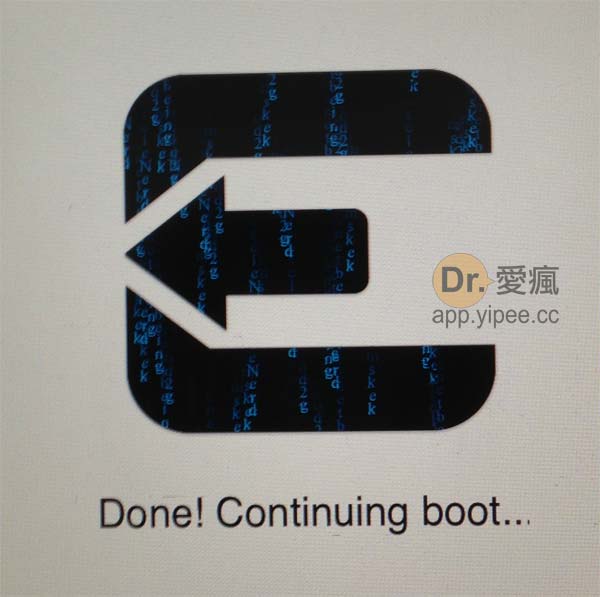 6.等到完成後,機器會出現一些更新畫面,這時候別急,繼續放著等它跑完自動重開機。
6.等到完成後,機器會出現一些更新畫面,這時候別急,繼續放著等它跑完自動重開機。
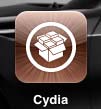 7.程式都完成自動重開機後,就可以在桌面上找到 Cydia APP ,這時候就表示你完成這次完美越獄 (Untethered Jailbreak)了。
7.程式都完成自動重開機後,就可以在桌面上找到 Cydia APP ,這時候就表示你完成這次完美越獄 (Untethered Jailbreak)了。
備注1:如果你機器中安裝的 APP 或是資料很多的話,會等特別久的,有時候會讓你以為當機,這時候就先把機器還原至出廠空機後,再來越獄 (Jailbreak),待越獄 (Jailbreak)完成後,再把備份資料給還原就好了。
以上步驟不成功的話,請重覆前面啟動程式,再重新再來一次。如果還是不成功的話,就表示無法越獄 (Jailbreak)。如果發生機器無法開機成功(白蘋果)的使用情況時,請先把機器重新進入 DFU 模式,啟動 iTunes ,它會告訴你有台機器需要回復,就把機器還原成空機,再把備份資料回復。啟動DFU模式教學
備注2:這版的程式,JB 完成後,內建天氣APP會出現閃退現像,請等候新版解決這個問題,或是別用它吧。(這個問題目前已解決,請 JB 後到 Cydia 內更新程式就好了)
備注3:一直無法啟動程式的人,可以先試看看把電腦名稱變成英文名字,再重做。
備注4:程式顯示錯誤訊息告知時,該如何處理:
- Recovery completed.If you want to retry jailbreaking:表示 JB 不成功,請重做一次。
- Sorry,the attached device is not supported:不支援那台機器,或是機器還沒有更新到 iOS 6.1版本。
- ERROR:Device has a passcode set:機器有設定鎖定密碼,請解除。
- ERROR: Could not connect to lockdown:換使用電腦其他 USB 接口再重新做一次。
- The attached device has a backup password:在電腦 iTunes 上的備份檔有設定密碼,請解除。
備注5:本程式陸續更新版本中,不過使用之前版本完成 JB 越獄的使用者,不需要重新還原機器再越獄一次,只要機器連上 Cydia 更新就可以。
各版本更新說明:
- evasi0n 1.5.3:修復Windows下崩潰問題
- evasi0n 1.5.2:增加法語、德語以及簡體中文支持
- evasi0n 1.5.1:更新內建的Cydia安裝包程式列表資料
- evasi0n 1.5:
- 提升啟動時間
- 更新內建的Cydia安裝包程式列表資料
- evasi0n 1.4:支援 iOS6.1.2
- evasi0n 1.3:支援 iPhone4S 的 ios6.1.1
- evasi0n 1.2:
- 禁用OTA更新
- 修正時區錯誤
- evasi0n 1.1:
- iPhone 版中的天氣 APP ,不會再在iPad中出現
- 修復長時間重新啟動的問題
- 修復連接到多個iOS設備,會無法工作的問題
- 修復Mac OS X 版中越獄說明的閃爍問題
資料來源:evasiOn
|
|


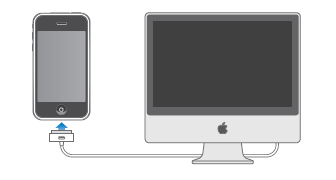
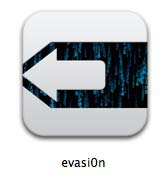

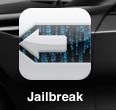
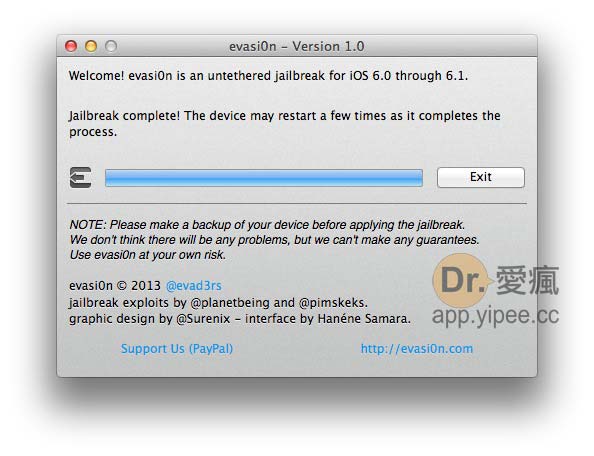
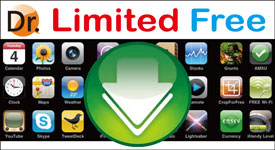
請問如果出現ERROR:hmm…restore failed(-205)!?
是甚麼情況@@
請把同步的那台電腦改成英文名稱